升级iOS18.4beta版本后,如何降级回退至iOS18.3RC旧版本
在苹果生态系统中,系统升级往往被宣传为提升性能、增强安全性和引入新功能的必经之路。然而,当iOS 18发布后,部分用户却因设备兼容性、续航下降或功能不适应等问题,萌生降级回旧版本iOS18.3RC的想法。这一看似简单的需求,在苹果的闭环生态中却暗藏复杂的技术限制与风险。下面小编就来给大家介绍下,如何回退的旧版本。
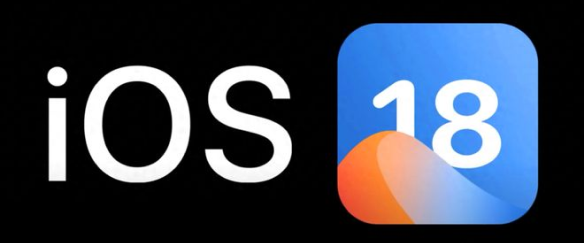
一、使用 iTunes 降级
打开 iTunes(Windows 系统)或访达(Mac 系统),确保其为最新版本。
用数据线将 iPhone 连接到电脑,等待 iTunes 或访达识别设备。
对于不同型号的 iPhone,进入恢复模式的方法略有不同:
1、iPhone 8 及之后机型:快速按下音量上键并松开,再快速按下音量下键并松开,然后按住侧边按钮,直至屏幕出现恢复模式界面。
2、iPhone 7 和 iPhone 7 Plus:同时按住侧边按钮和音量下键,直到出现恢复模式界面。
3、iPhone 6s 及之前机型:同时按住 Home 键和侧边按钮,直到出现恢复模式界面。
iPhone 进入恢复模式后,iTunes 或访达会弹出提示,此时,Mac 用户按住 Option 键,Windows 用户按住 Shift 键,再点击 “恢复 iPhone”,在弹出的文件选择窗口中,选中之前下载好的未关闭验证通道的iOS18.3RC 固件文件,然后点击 “打开”,iTunes 或访达便会开始降级过程,耐心等待即可。
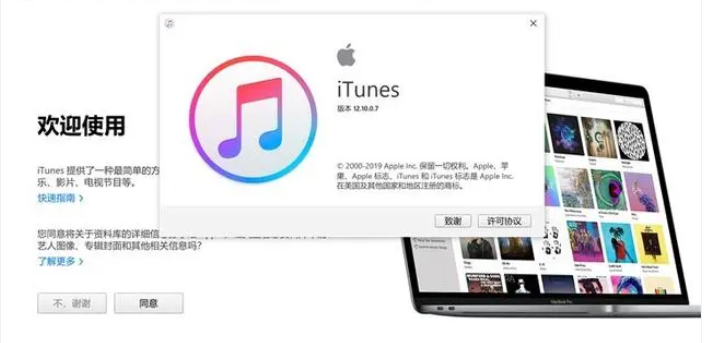
二、使用牛学长手机修复工具
牛学长苹果手机修复工具的升级/降级功能。可以一键帮您把手机降级至未关闭验证通道的iOS18.3RC版本,还可以帮您避免因降级手机出现白苹果、变砖等问题。降级操作步骤:
1、在电脑上下载并安装牛学长苹果手机修复工具。
2、运行工具,用数据线将 iPhone 连接到电脑,点击 “iOS 升级 / 降级”,选择 “降级” 模式。
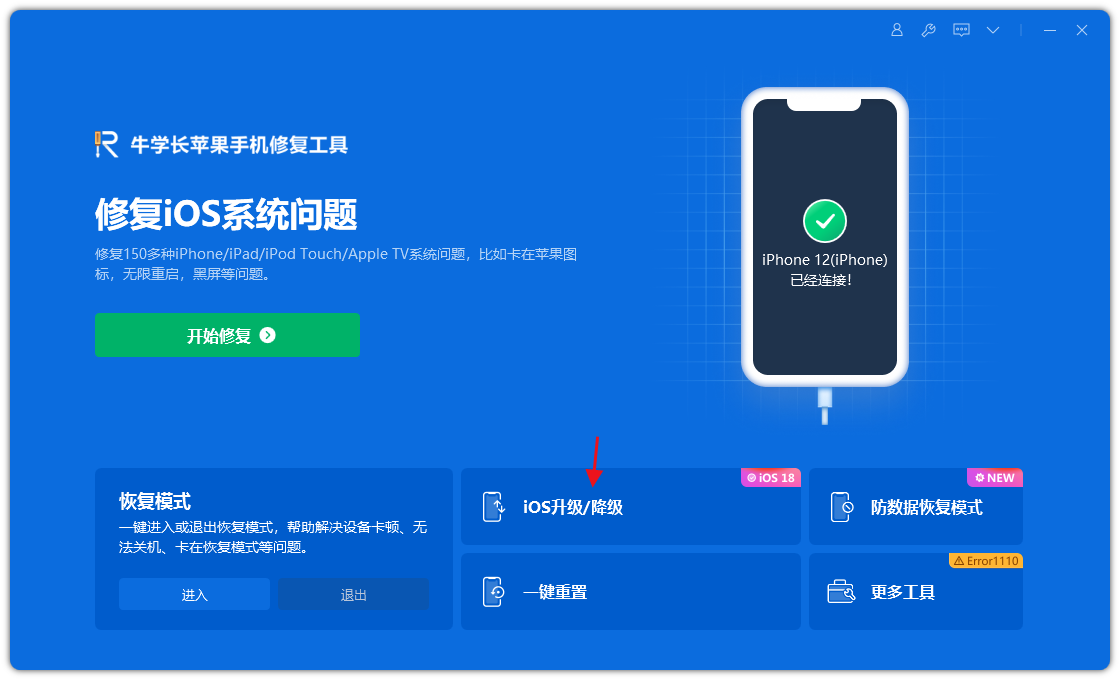
3、在支持降级系统的界面,工具会显示该 iPhone 支持降级的正式版系统,选择未关闭验证通道的iOS18.3RC 版本,点击 “下载固件”,等待固件下载完成。

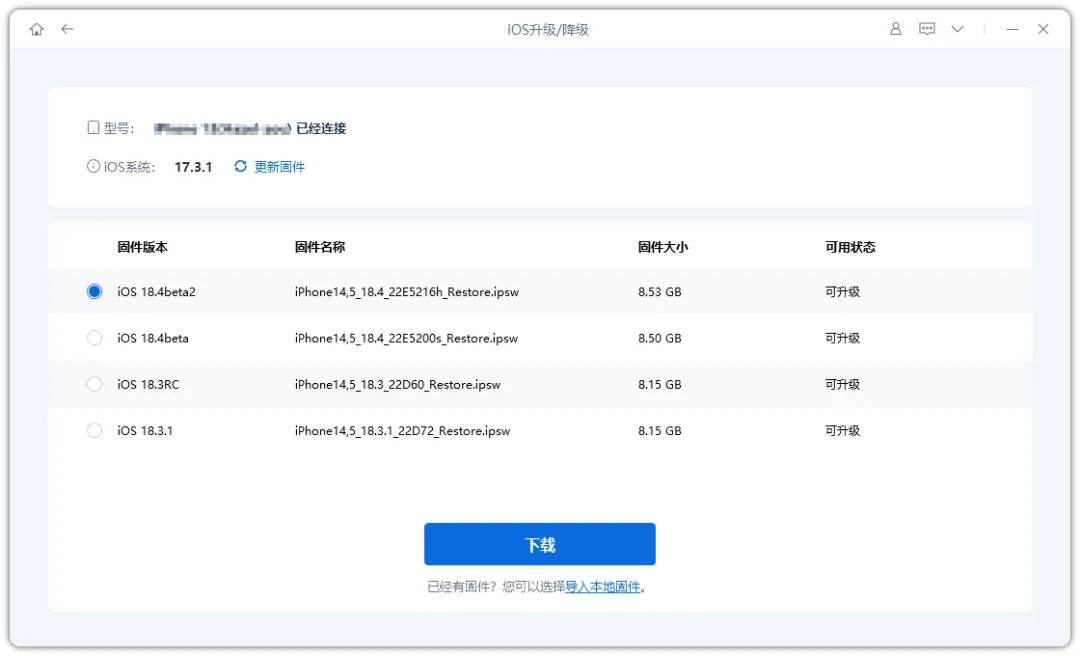
4、固件下载完成后,点击 “开始降级”,整个降级进程大概 10 分钟,期间不要断开数据线,等待显示 “降级成功”。
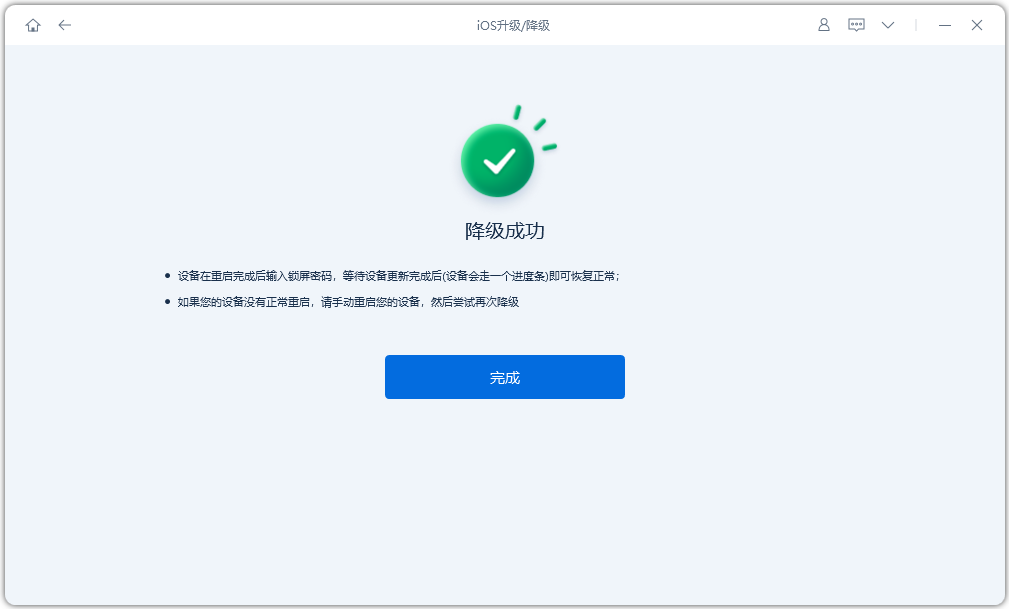
三、降级后的设置
降级完成后,iPhone 会重启并进入初始设置界面。你可按照屏幕提示进行设置,若之前有备份资料,可在设置过程中选择从 iCloud 或 iTunes 备份恢复数据。
四、降级过程中的注意事项
- 整个降级过程中,不要对电脑和 iPhone 进行任何操作,也不要触碰数据线,防止中断操作导致刷机失败甚至手机变砖。
- 务必确认下载的 iOS 固件版本与设备型号完全匹配,否则降级肯定失败。
- 若设备已越狱,可能无法正常降级,需先恢复到未越狱状态再进行降级操作。
- 降级操作可能影响设备保修状态,若设备还在保修期内,降级前最好咨询苹果官方售后或授权维修点工作人员。
通过以上步骤,你就能将 iOS 18.4beta 系统降级到未关闭验证通道的 iOS18.3RC 系统。不过,不过降级前要仔细考虑,权衡利弊,确保降级后的系统能满足使用需求。







